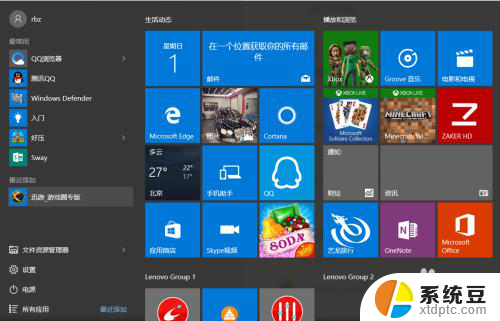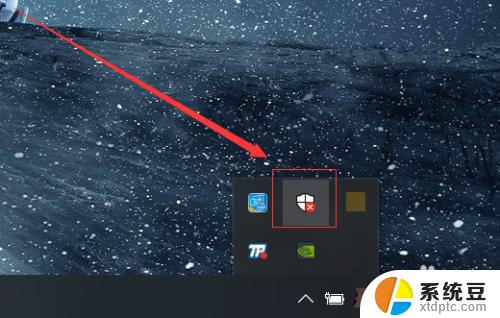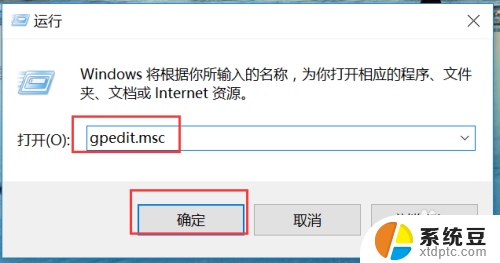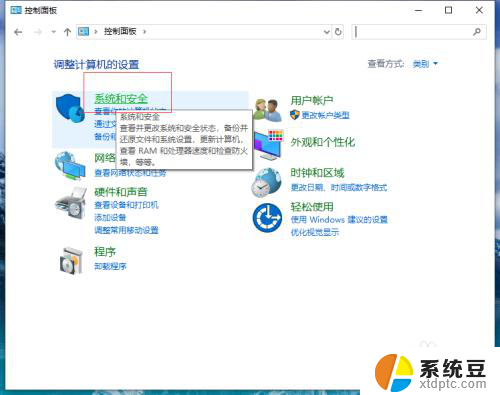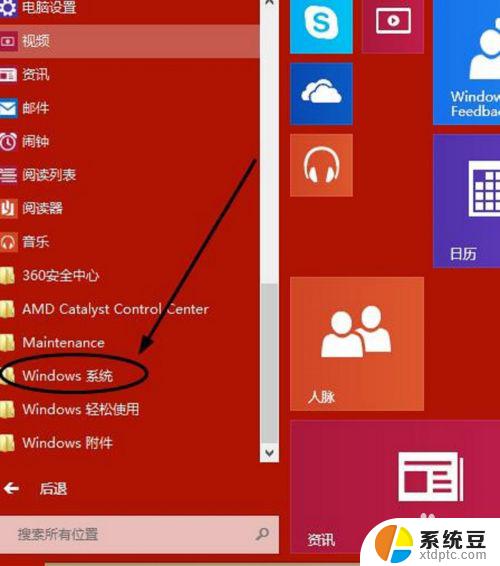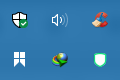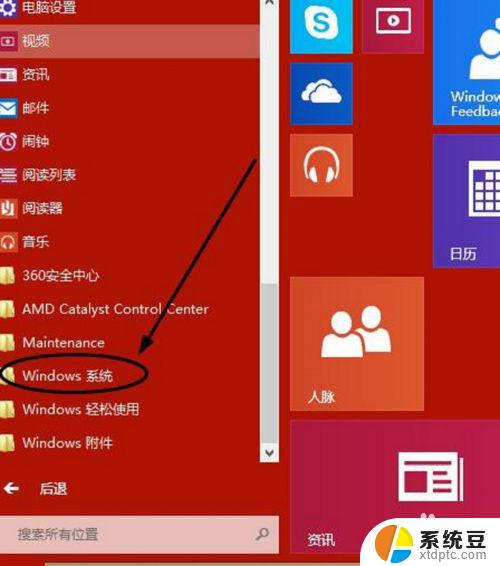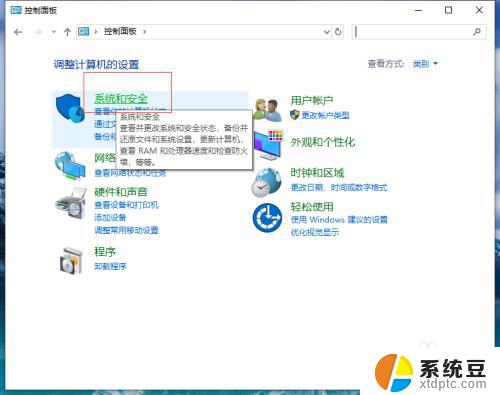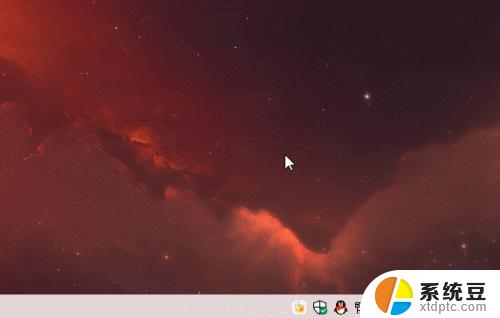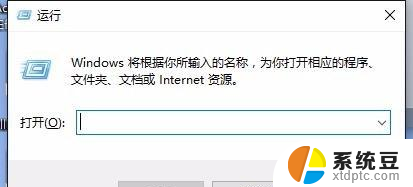windows自带杀毒软件怎么关闭 Windows10系统如何关闭自带杀毒软件
windows自带杀毒软件怎么关闭,Windows 10是一款功能强大的操作系统,而其自带的杀毒软件更是为用户提供了基本的系统安全保护,有时候我们可能需要关闭这个自带的杀毒软件,以满足个人需求或是安装其他杀毒软件。如何关闭Windows 10系统中自带的杀毒软件呢?在本文中我们将探讨一些简单的方法来帮助您关闭Windows 10自带的杀毒软件,以便您能够根据自己的需要选择合适的杀毒软件来保护您的计算机安全。
操作方法:
1.打开“电脑”,之后在足下叫点击“菜单”。或者可以直接点击在键盘上“ctrl”后面那个,那个也是菜单键。
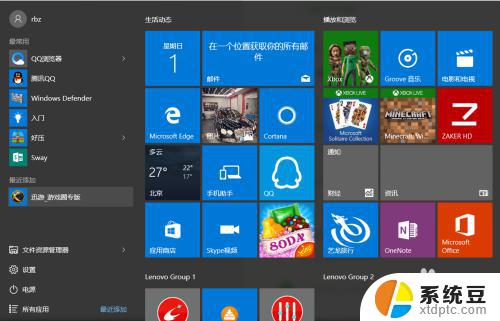
2.之后在“菜单”里面点击所有程序,往下拉。拉到字母“W”那块,之后点击”windows系统“。
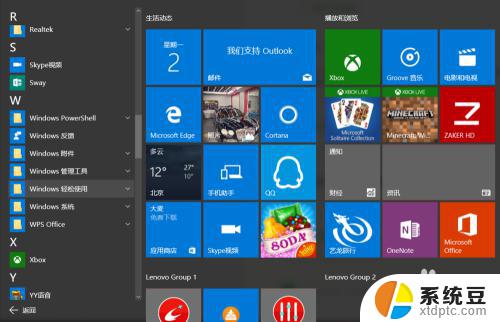
3.进入“windows系统后”,可以在里面点击“windows Defender”。
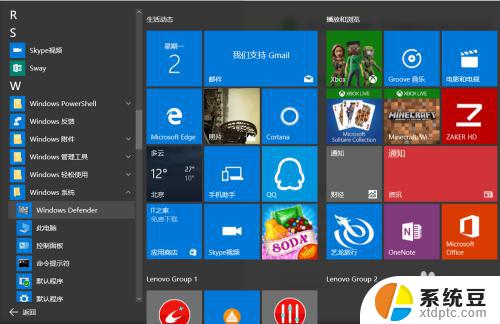
4.点击“windows defender“,点击右上角设置。
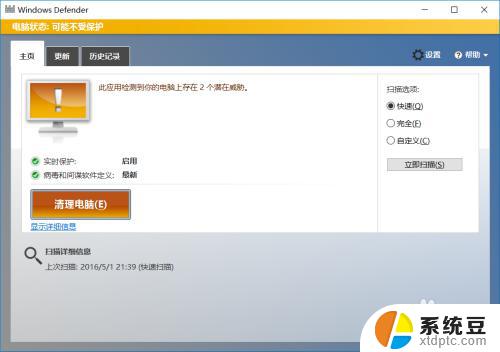
5.之后再设置里面可以看到设置"杀毒软件"的程序,之后将"实时保护关闭"。这样就将杀毒软件关闭了。
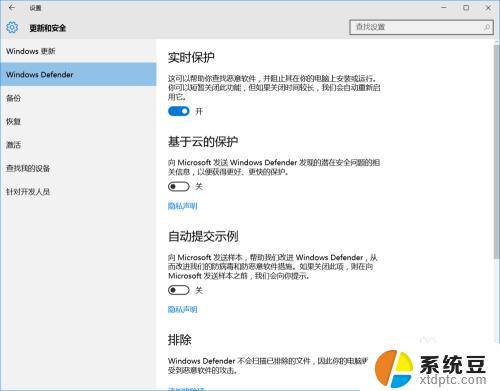
6.如果"windows defender"将你的一些"文件"加入到"隔离区"。可以点击历史纪录。
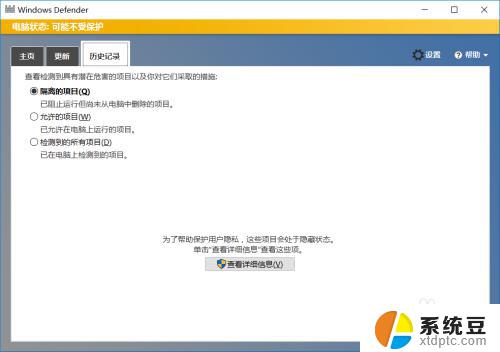
7.之后在隔离的项目中点击下面的"查看详情"。之后"恢复被隔离的文件"。经常下载一些破解软件的一般都会被隔离。
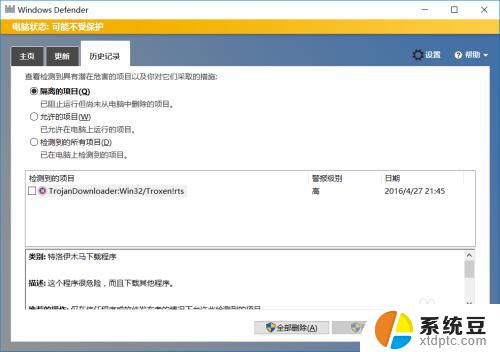
8.当然也可以直接点击右下角"通知",之后点击"所有设置"。
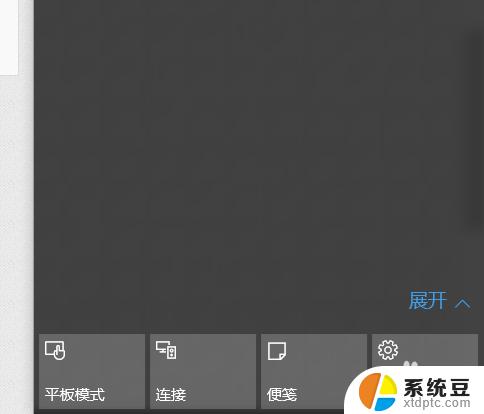
9.之后在所有设置中找到"更新和安全",之后点击进入后。更改"windows defender"。
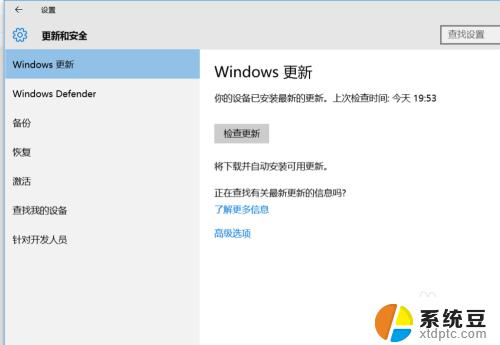
Here are the steps to disable Windows Defender, the built-in antivirus software:以上就是Windows自带杀毒软件怎么关闭的全部内容,如果您还有任何疑问,请参考上述步骤进行操作,我们希望这些步骤对您有所帮助。